Volume-Mixer öffnet sich nicht in Windows 7: So beheben Sie es
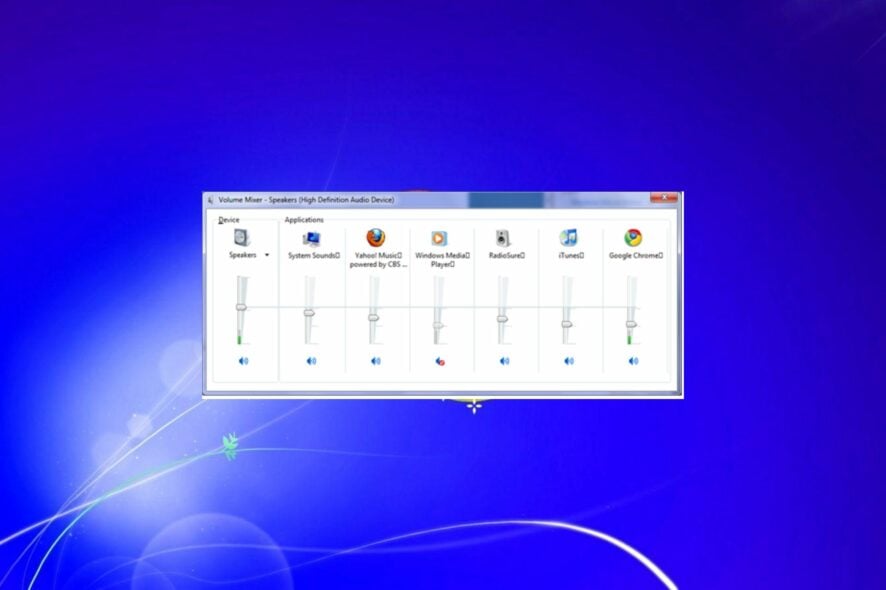 Sie versuchen, den Volume-Mixer in Windows 7 zu öffnen, aber er öffnet sich nicht? Der Volume-Mixer ist ein Fenster, das es Ihnen ermöglicht, die Lautstärke einzelner Anwendungen separat anzupassen.
Sie versuchen, den Volume-Mixer in Windows 7 zu öffnen, aber er öffnet sich nicht? Der Volume-Mixer ist ein Fenster, das es Ihnen ermöglicht, die Lautstärke einzelner Anwendungen separat anzupassen.
Dies kann nützlich sein, wenn Sie mehrere Lautsprecher oder Kopfhörer an Ihren Computer angeschlossen haben und jede Lautstärke individuell ändern möchten. Aber was ist, wenn Sie ihn nicht öffnen können? Lesen Sie weiter, um herauszufinden, wie Sie dieses Problem angehen können.
Warum öffnet sich mein Volume-Mixer nicht?
Es gibt mehrere Gründe, warum sich Ihr Volume-Mixer in Windows 7 nicht öffnet. Im Folgenden sind einige aufgeführt:
- Unzureichender Speicherplatz – Wenn Sie nicht genug Speicherplatz auf der Festplatte Ihres Computers haben, können Sie den Volume-Mixer möglicherweise nicht öffnen. Sie sollten in Betracht ziehen, etwas Speicherplatz auf der Festplatte freizugeben.
- Beschädigte Programme – Wenn Sie kürzlich ein Programm installiert haben, insbesondere eines, das den Volume-Mixer verwendet, kann dies solche Probleme verursachen.
- Keine Soundkarte installiert – Stellen Sie sicher, dass Sie eine Soundkarte in Ihrem Computer installiert haben. Wenn nicht, können Sie nicht auf den Volume-Mixer oder andere Audioanwendungen zugreifen.
- Inkompatible Treiber – Der Volume-Mixer öffnet sich nicht, wenn Sie inkompatible Treiber haben, die nicht gut mit Windows 7 funktionieren.
- Virus/Malware – Wenn ein Virus in Ihr System gelangt ist, kann dies die Funktionsweise einiger Funktionen beeinträchtigen. Der beste Weg, sich gegen Viren und Malware zu schützen, ist die Verwendung eines Antivirenprogramms.
- Beschädigte Registrierung – In einigen Fällen können beschädigte Registrierungsschlüssel dazu führen, dass der Volume-Mixer sich nicht öffnet. Wenn dies der Fall ist, müssen Sie die Registrierung manuell bearbeiten oder einen Registrierungsreiniger verwenden.
- Inkompatible Version von Windows – Der Volume-Mixer ist nur mit bestimmten Versionen von Windows kompatibel. Wenn Sie eine raubkopierte Version von Windows verwenden, können Sie den Volume-Mixer möglicherweise nicht öffnen.
Wie öffne ich den Volume-Mixer in Windows 7?
Der Volume-Mixer befindet sich im Systray. Sie können ihn öffnen, indem Sie doppelt auf das Lautsprechersymbol klicken oder die folgenden Schritte ausführen:
-
Klicken Sie auf das Lautsprechersymbol unten rechts, und klicken Sie dann auf Mixer .
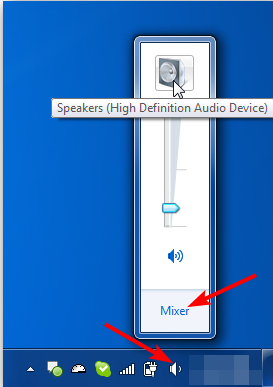
-
Das Fenster des Volume-Mixers öffnet sich.
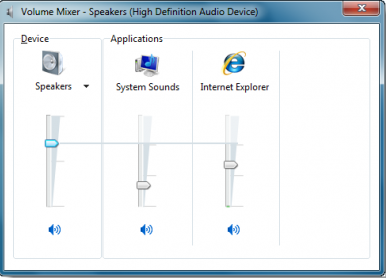
- Sie können jetzt die Lautstärke für alle Audiogeräte oder pro Programm anpassen.
- Klicken Sie und halten Sie die Maustaste gedrückt, um den Schieberegler zu bewegen und die Toneinstellung anzupassen.
Wie kann ich meinen Volume-Mixer beheben, wenn er sich nicht in Windows 7 öffnet?
Bevor Sie technische Lösungen versuchen, probieren Sie zuerst Folgendes aus:
- Überprüfen Sie zunächst, ob das Volume-Mixer-Symbol in Ihrem Systray vorhanden ist.
- Stellen Sie sicher, dass Sie eine legitime Version von Windows 7 verwenden, oder überprüfen Sie Ihre Lizenz, wenn Sie die Meldung Diese Windows-Kopie ist nicht echt erhalten.
- Starten Sie Ihren PC neu.
1. Führen Sie die Datenträgerbereinigung aus
-
Drücken Sie die Windows-Taste, geben Sie Datenträgerbereinigung ein und klicken Sie auf Öffnen.
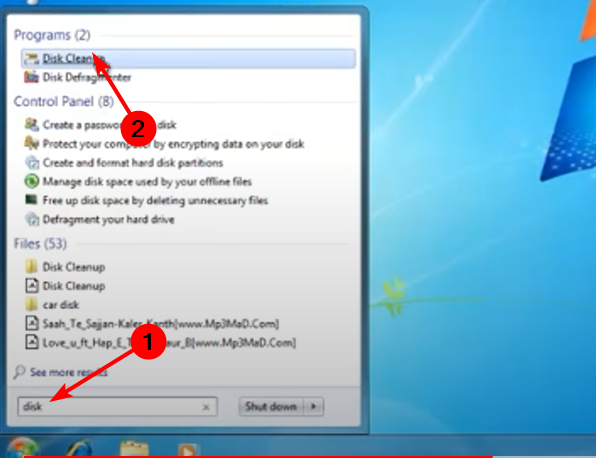
-
Wählen Sie das Laufwerk, das Sie bereinigen möchten, aus dem Dropdown-Menü aus und klicken Sie auf OK .
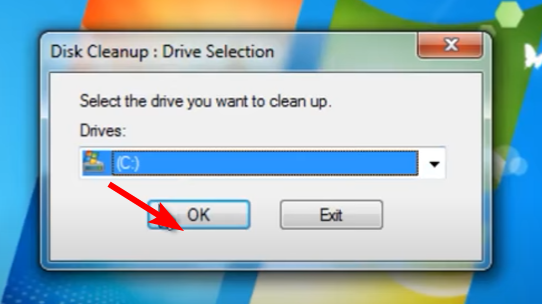
-
Überprüfen Sie die Ordner, die Sie bereinigen möchten, und klicken Sie auf OK .
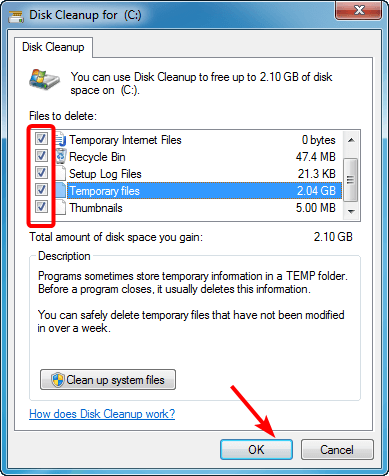
-
Warten Sie, bis der Datenträgerbereinigungsprozess abgeschlossen ist.
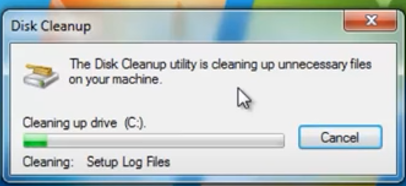
2. Installieren Sie die Audiotreiber neu
-
Klicken Sie auf die Windows-Taste, um das Startmenü zu öffnen, und wählen Sie aus den Optionen rechts die Systemsteuerung aus.
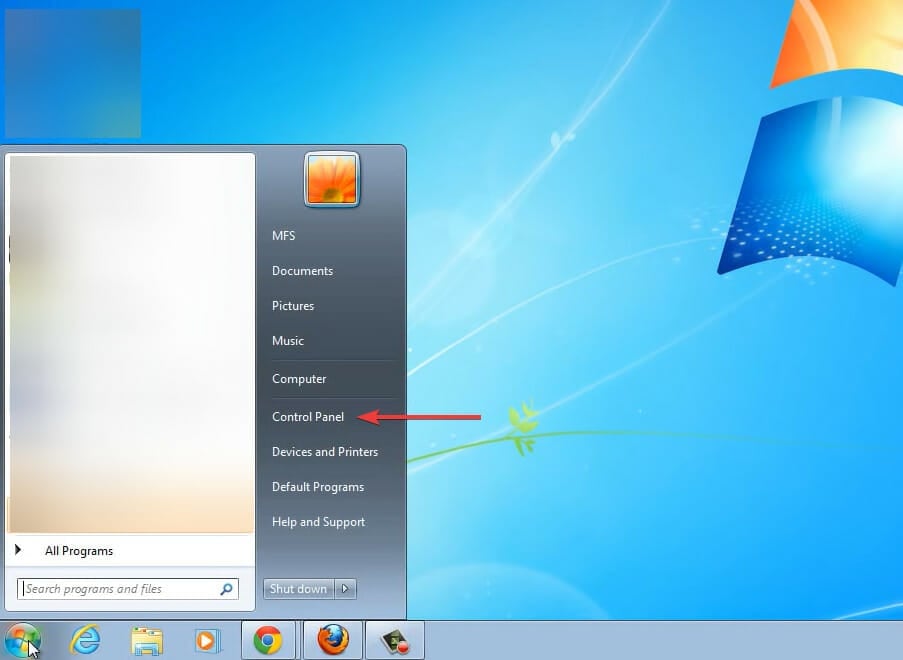
-
Wählen Sie Hardware und Sound.
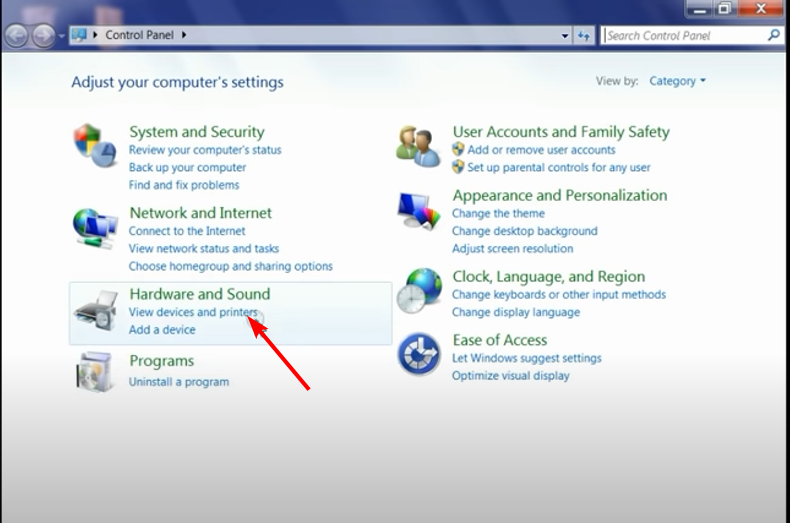
-
Klicken Sie auf Geräte-Manager.
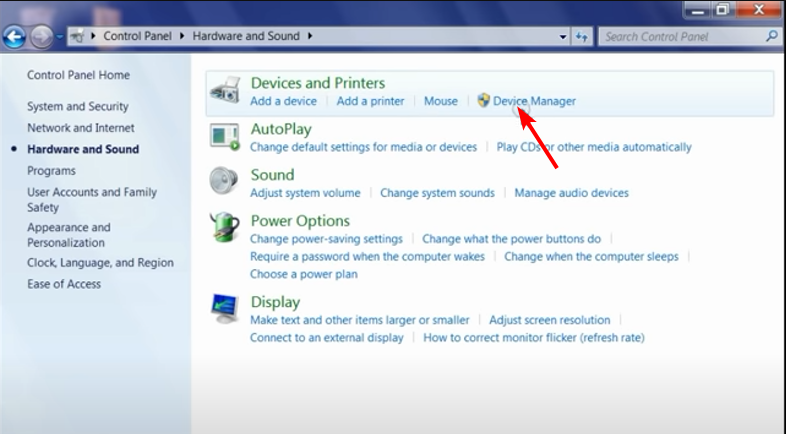
-
Erweitern Sie Sound-, Video- und Gamecontroller, finden Sie Ihren Audio-Treiber, klicken Sie mit der rechten Maustaste und wählen Sie Deinstallieren.
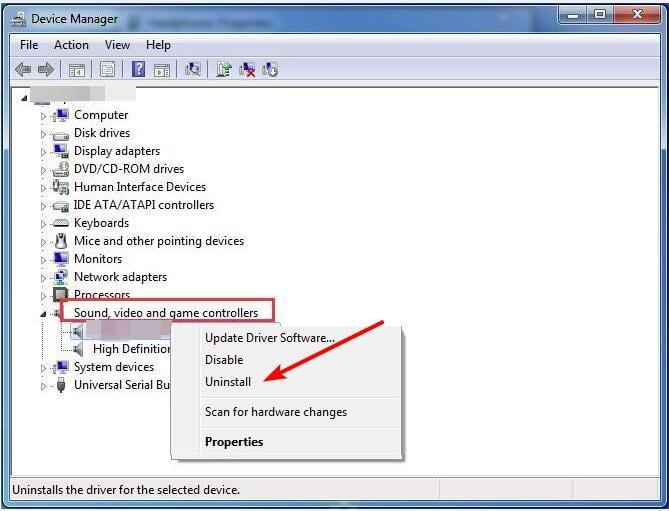
- Starten Sie Ihren PC neu, die Treiber werden automatisch neu installiert.
Wenn Windows keine Updates für Ihren Treiber findet, empfehlen wir Ihnen auch, Outbyte Driver Updater auszuprobieren, ein Tool, das sich darauf spezialisiert hat, Treiberupdates automatisch zu finden und zu installieren.
Outbyte Driver Updater verwendet eine Datenbank mit über 18 Millionen Treiberdateien, die regelmäßig aktualisiert werden, damit Ihr Computer in Echtzeit Updates erhalten kann.
3. Überprüfen Sie auf Malware
-
Klicken Sie auf das Start-Symbol, suchen Sie nach Microsoft Security Essentials und klicken Sie auf das relevante Suchergebnis.
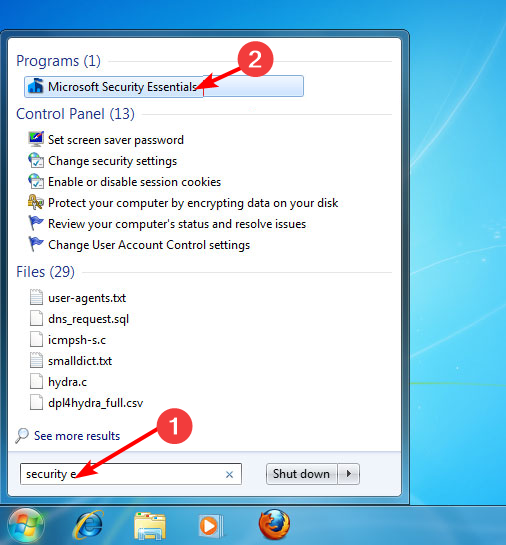
- Wählen Sie nun Vollständiger Scan aus den Scan-Optionen aus.
-
Klicken Sie schließlich auf Jetzt scannen und warten Sie, bis der Scan abgeschlossen ist.
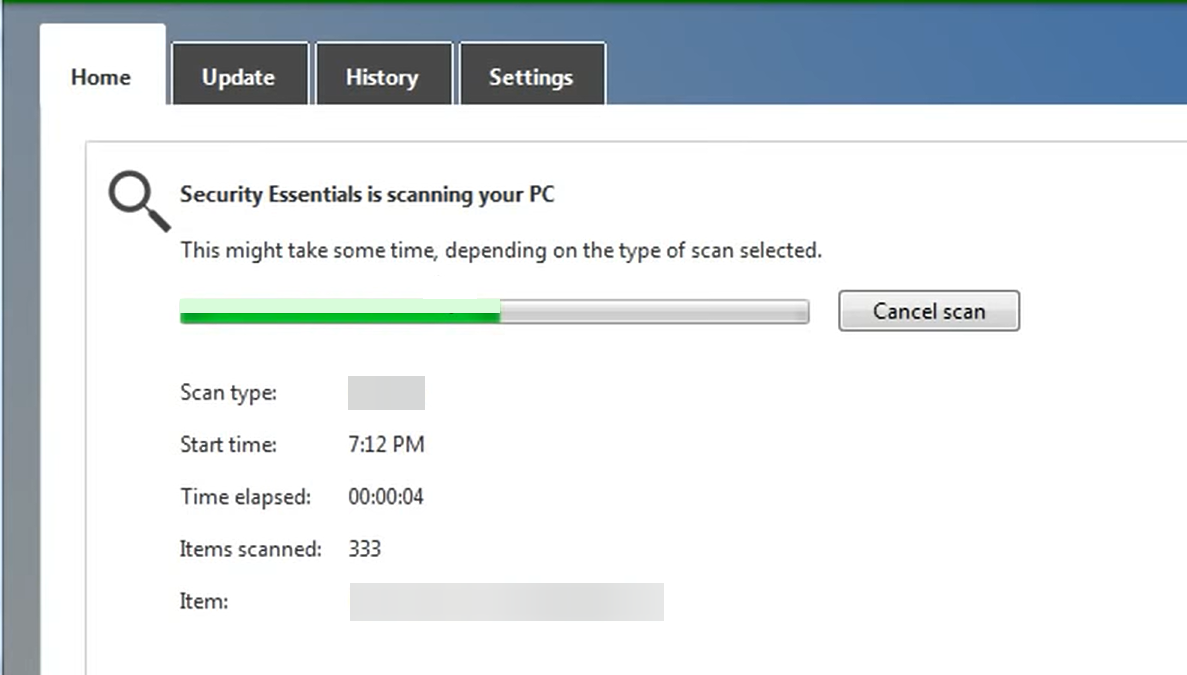
4. Führen Sie den Systemdatei-Überprüfungsbefehl aus
-
Drücken Sie das Start-Symbol, geben Sie cmd ein und wählen Sie Als Administrator ausführen .

-
Geben Sie diesen Befehl ein und drücken Sie Enter:
sfc /scannow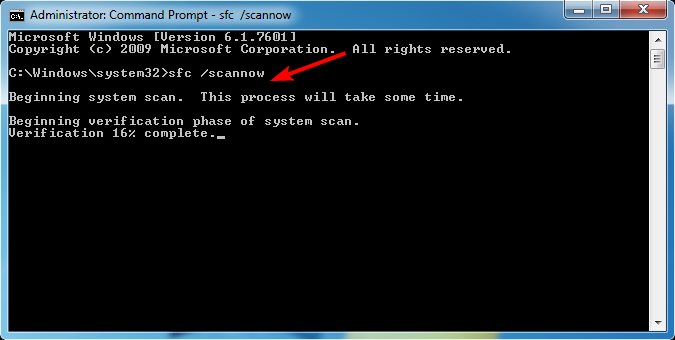 Erfahren Sie mehr über dieses Thema
Erfahren Sie mehr über dieses Thema
- Windows 7 Reloaded Edition-Theme weckt Nostalgie im Zeitalter von Windows 11
- Mozilla hat den Firefox-Support für Windows 7 um sechs weitere Monate verlängert
- Erweiterte Systemeinstellungen in Windows 7: So sehen Sie sie an
- DirectX 12 für Windows 7: Können Sie es installieren?
5. Entfernen Sie kürzlich installierte Programme
-
Klicken Sie auf das Start-Symbol oder drücken Sie die Windows-Taste, um das Startmenü zu öffnen, und wählen Sie dann die Systemsteuerung aus den Optionen rechts aus.
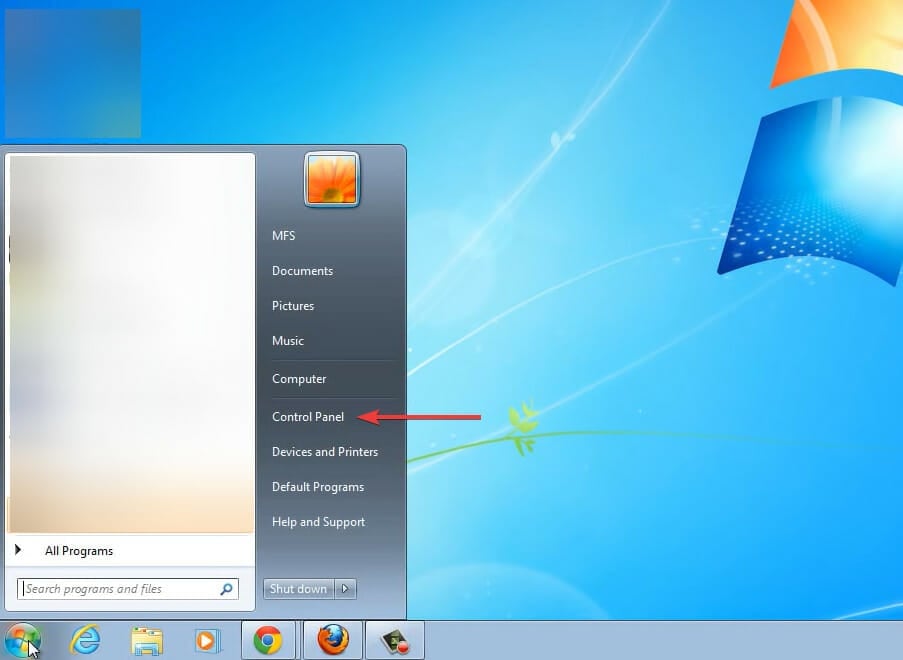
-
Suchen Sie nach Programme und klicken Sie auf Ein Programm deinstallieren .
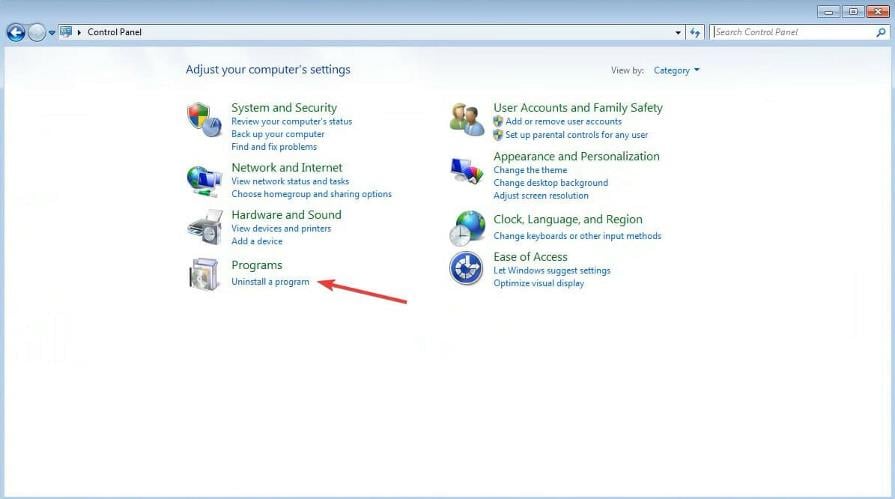
- Wählen Sie nun das Programm aus, das Sie entfernen möchten, und klicken Sie oben auf Deinstallieren.
Und so beheben Sie Probleme, wenn sich Ihr Volume-Mixer auf Ihrem Windows 7-PC nicht öffnet. In anderen Fällen haben Benutzer auch von einer Situation berichtet, in der der Volume-Mixer nicht alle Programme anzeigt. Wenn dies der Fall ist, werfen Sie einen Blick auf unseren umfassenden Leitfaden für einfache Lösungen.
Wenn das Problem weiterhin besteht, können Sie in Erwägung ziehen, Alternativen zum Volume-Mixer auszuprobieren, die mehr Funktionen bieten als der integrierte Volume-Mixer von Windows.
Lassen Sie uns wissen, ob Sie zusätzliche Lösungen ausprobiert haben, die oben nicht erwähnt wurden, im Kommentarfeld unten.













